Soporte Horario Internet - Windows
En caso que windows no actualice los certificados de los sitios web de manera automática, debes seguir los pasos mencionados en el siguiente instructivo.
Instructivo para para ajustar la configuración de fecha y hora en Windows:
Paso 1: Acceso a la Configuración de Fecha y Hora
Haga clic en la hora que se muestra en la barra de tareas de Windows y seleccione "Cambiar la configuración de fecha y hora."
Paso 2: Cambio de Fecha y Hora
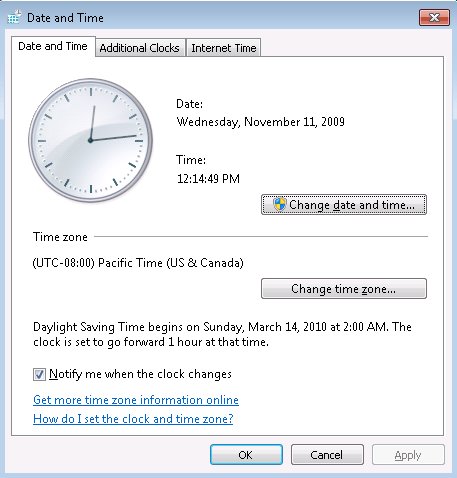
Paso 3: Configuración de Zona Horaria
Haga clic en "Cambiar zona horaria." Asegúrese de seleccionar la zona horaria correcta y marque la casilla junto a "Ajustar el reloj automáticamente al horario de verano" si aún no está seleccionada, y luego haga clic en "Aceptar."
Paso 4: Configuración de la Hora de Internet
Seleccione la ficha "Hora de Internet" y haga clic en "Cambiar configuración." Si se le solicita una contraseña de Administrador o una confirmación, ingrésela.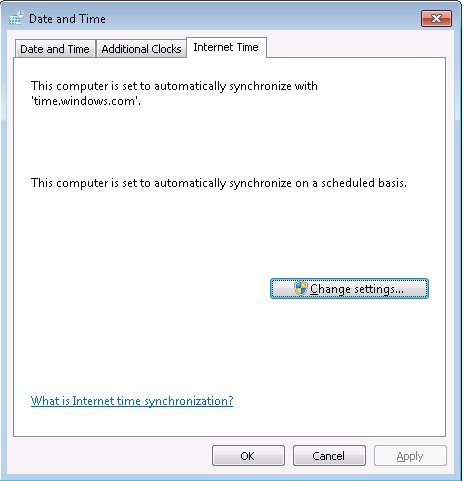
Paso 5: Sincronización Automática con un Servidor Horario de Internet
Cambie la configuración de "Sincronizar automáticamente con un servidor horario de Internet."
- Si está marcada, desmarque la opción "Sincronizar automáticamente con un servidor horario de Internet."
- Si no está marcada, marque la opción "Sincronizar automáticamente con un servidor horario de Internet."
Paso 6: Confirmación y Reinicio
- Haga clic en "Aceptar" para guardar los cambios realizados.
- Reinicie el equipo.
- Verifique el reloj del equipo para asegurarse de que la hora se esté sincronizando correctamente. Si el reloj muestra la hora adecuada, el proceso ha finalizado con éxito. Si persiste el problema, repita estos pasos para restablecer la configuración original de la hora de Internet.
Si tienes más preguntas o necesitas asistencia adicional, no dudes en contactarnos a través de contacto@relbase.cl.